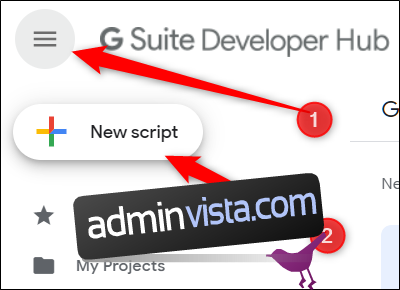Om du använder Google Apps är chansen stor att du inte använder dem till fullo. Med Google Apps Script kan du lägga till anpassade menyer och dialogrutor, skriva anpassade funktioner och makron och bygga tillägg för att utöka Google Dokument, Kalkylark och Presentationer.
Vad är Google Apps Script?
Google Apps Script är en molnbaserad utvecklingsplattform för att skapa anpassade, lätta webbapplikationer. Du kan bygga skalbara applikationer direkt i din webbläsare som enkelt integreras med Googles produkter.
Apps Script använder JavaScript-språket och samlar kännedomen om webbutveckling och Googles produkter på ett ställe, vilket gör det till ett perfekt verktyg för att anpassa appar för ditt företag, din organisation eller bara för att automatisera vardagliga uppgifter.
Du kan skapa två typer av skript med Google Apps Script:
Fristående: Dessa skript är inte bundna till någon tjänst – som Google Dokument, Kalkylark eller Presentationer. De kan utföra systemomfattande funktioner, ungefär som makron. De är inte idealiska för att dela med en bredare publik eftersom du måste kopiera och klistra in koden för att använda dem. Exempel är att söka på din Drive efter filer med specifika namn eller se vem som har åtkomst till dina delade filer och mappar på Drive.
Bundna: Dessa är länkade till en fil från Google Dokument, Kalkylark, Formulär eller Presentationer. Bundna skript utökar en fils funktionalitet och utför endast åtgärder i den specifika filen. Exempel inkluderar att lägga till anpassade menyer, dialogrutor och sidofält till en tjänst eller ett skript som skickar meddelanden till dig varje gång en viss cell i ett arbetsblad ändras.
Om du inte kan mycket JavaScript, eller om du kanske aldrig har hört talas om det förut, låt det inte skrämma dig från att utveckla ett eget manus. Det är superlätt att komma igång med Apps Script, eftersom det ger en mängd dokumentation och exempel för dig att testa på egen hand. Nedan följer ett par enkla exempel som hjälper dig att få en förståelse för hur de fungerar.
Hur man skapar ett fristående skript
Nu när du vet vad de är, låt oss gå vidare och skapa ditt första fristående skript. Vi kommer att använda ett kodexempel från Google för att hjälpa oss att få igång bollen, och vi kommer att ge förklaringar till kodraderna om du inte är bekant med GoogleScript eller JavaScript.
Gå vidare till Google Apps Script. Klicka på hamburgerikonen i det övre vänstra hörnet och klicka sedan på ”Nytt skript.”
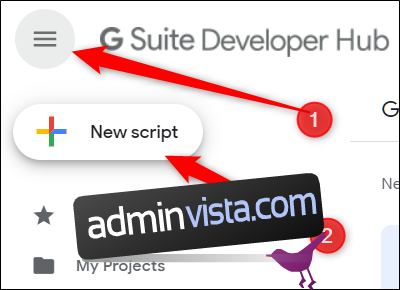
Ett nytt namnlöst projekt öppnas med en tom funktion inuti, men eftersom vi använder exempelkod från Google kan du gå vidare och ta bort all text i filen.
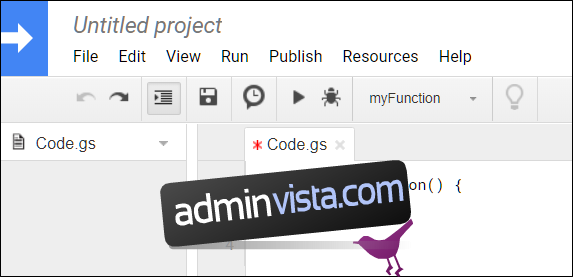
Obs! Du måste vara inloggad på ditt Google-konto för att det här skriptet ska fungera.
När du har tagit bort koden som är förladdad i filen, klistra in följande kod:
//Initialize your function
function createADocument() {// Create a new Google Doc named 'Hello, world!'
var doc = DocumentApp.create('Hello, world!');// Access the